题目内容
Excel 2010限定某区域为可编辑区域的方法
题目答案
1、打开需要编辑的工作簿,若要将单元格区域B5: B8指定为用户可编辑的区域,单击“审阅”选项卡下“更改”组中的“允许用户编辑区域”按钮,即可打开“允许用户编辑区域”对话框,如图1所示。
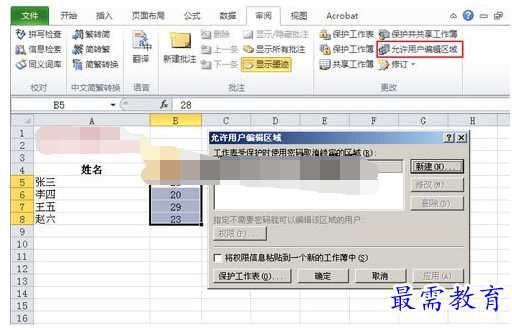
2、单击“新建”按钮,即可打开“新区域”对话框。在“标题”文本框中输入为允许用户编辑区域设置的标题名称,在“引用单元格”文本框中输入允许用户编辑的区域, 并设置“区域密码”,如图2所示。单击“确定”按钮,在“确认密码”对话框中再次输入设置的密码。
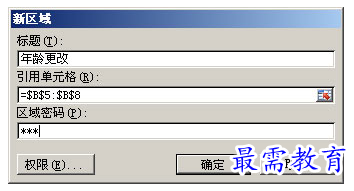
3、单击“确定”按钮返回“允许用户编辑区域”对话框中,即可看到列表框中显示了用户定义的可编辑区域,如图3所示。
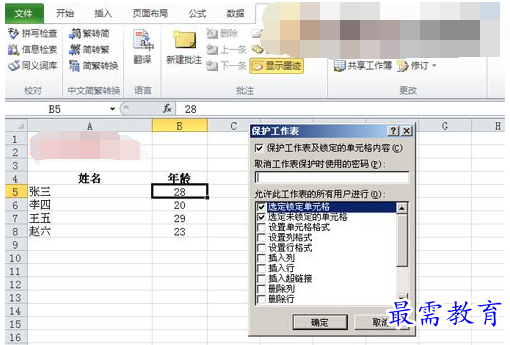
4、单击“确定”按钮,返回到工作表中。单击“更改”组中的“保护工作表”按钮,对整个工作表设置保护。在指定的允许编辑的单元格区域中进行任意操作时,即可弹出如图4所示的“取消锁定区域”对话框,在其中输入密码,才能够继续对其进行编辑操作。
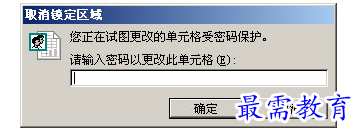




点击加载更多评论>>